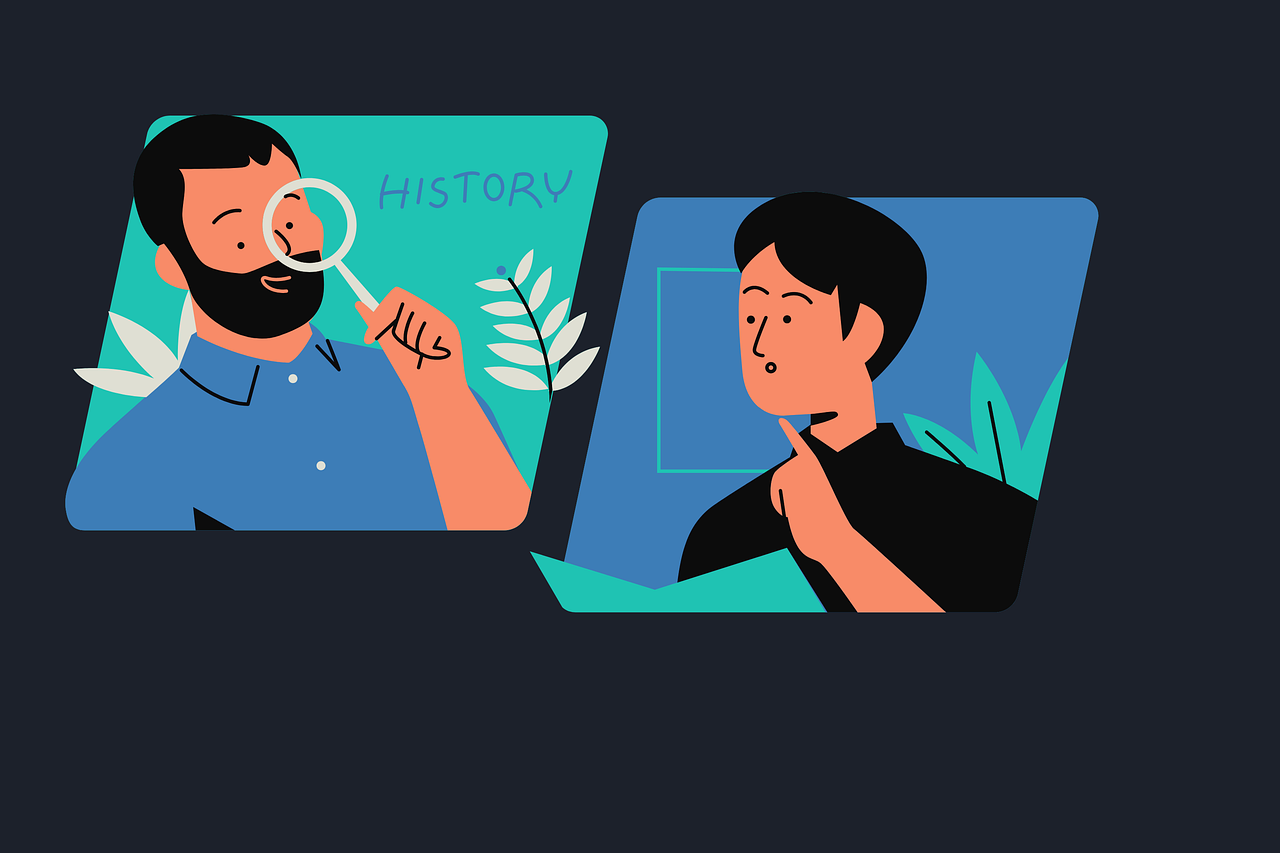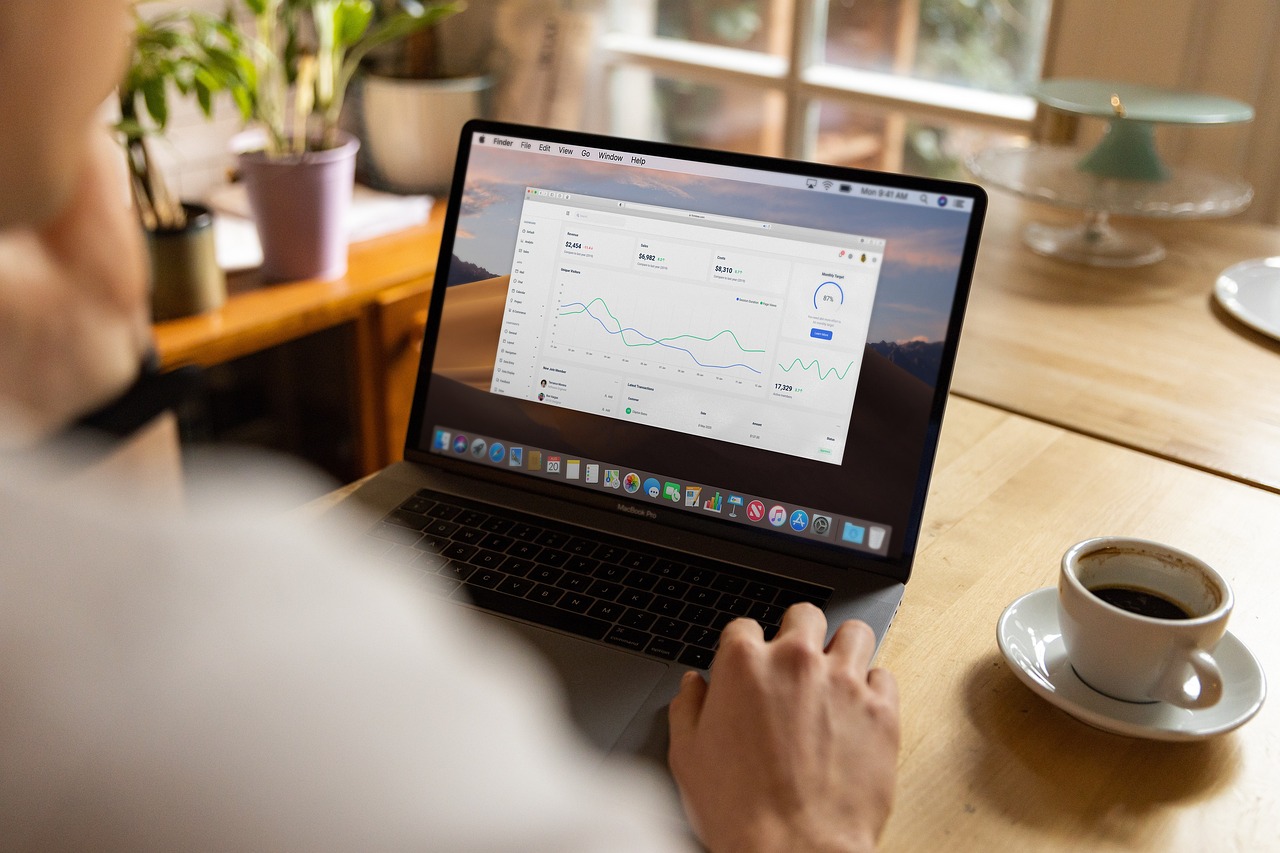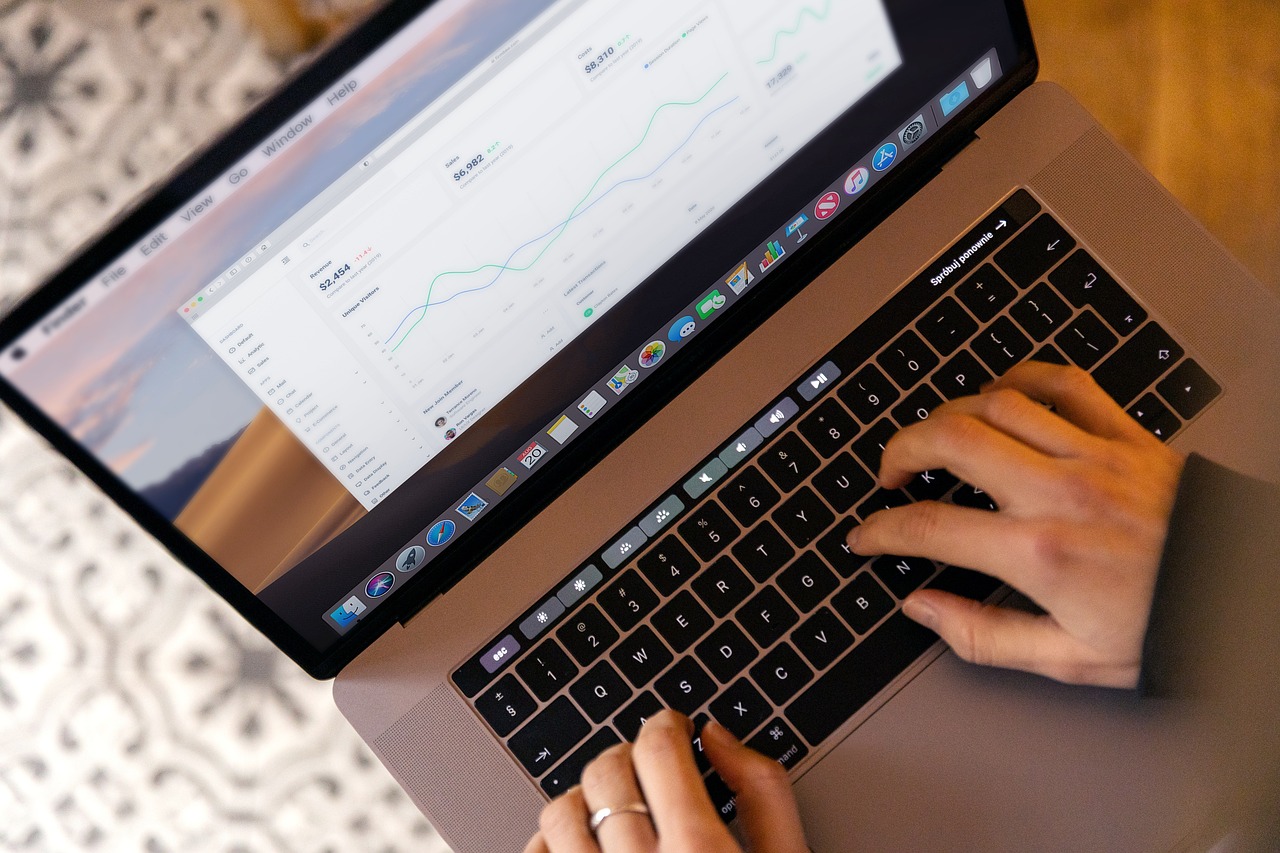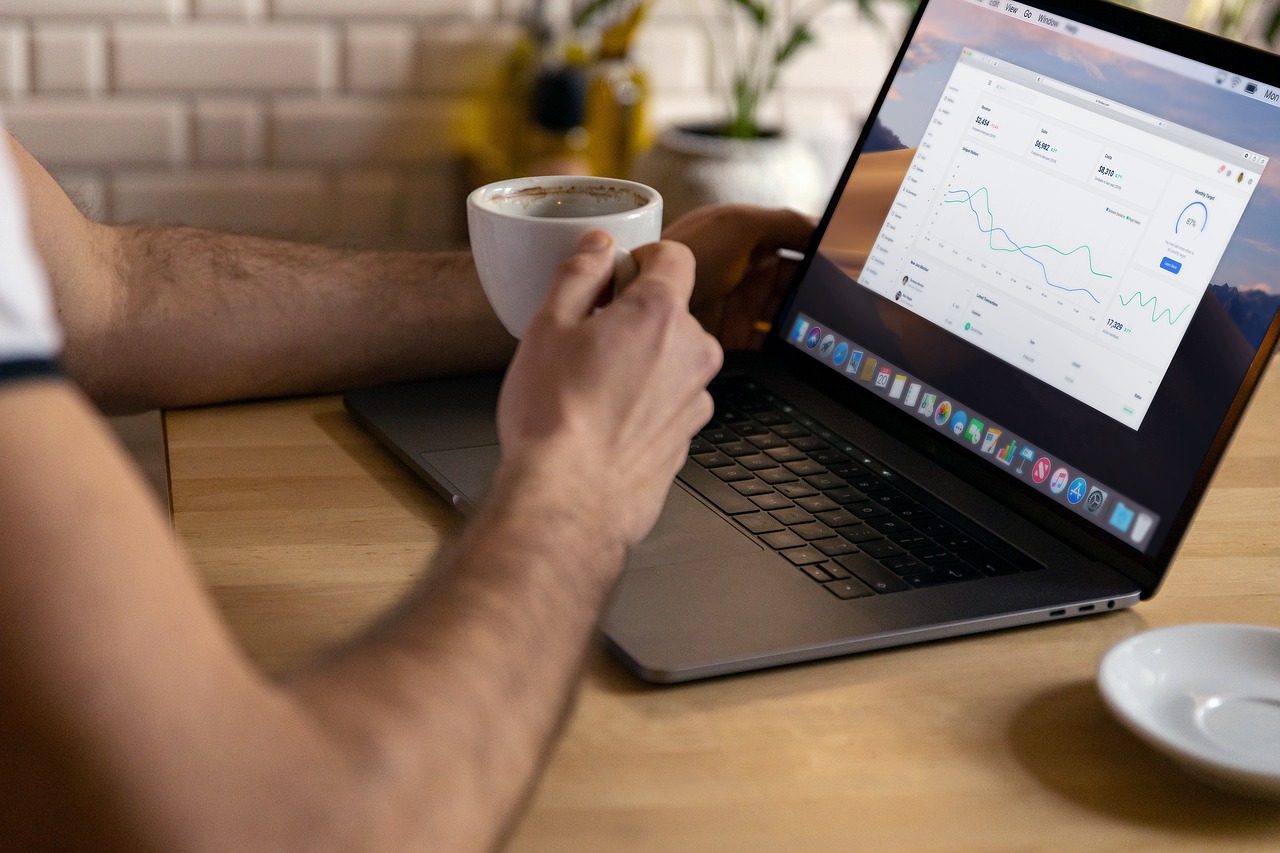카카오톡 PC버전 다운로드 및 로그인, QR코드 사용법, 자동 업데이트 해제, 잠금 설정 등 최신 사용법을 단계별로 안내합니다.

카카오톡 PC버전 왜 필요할까요?
업무나 공부 중에도 효율적으로 커뮤니케이션이 가능합니다. 재택근무와 온라인 수업이 일상화된 지금 PC에서 카카오톡을 이용하려는 수요는 점점 늘어나고 있습니다.
카카오톡은 스마트폰뿐 아니라 데스크톱에서도 사용할 수 있습니다. 하지만 핸드폰으로 업무를 보다보면 어려운 부분이 많고 집중도가 떨어지죠. 그래서 pc버전을 설치하려고 하니 헷갈리는 부분이 있었습니다. 그래서 이 글에서는 카카오톡 PC버전 다운로드 방법부터 로그인 방식, 보안 설정, 자동 업데이트 해제, 비밀번호 변경까지 PC버전 활용에 필요한 모든 정보를 도움을 드리고 싶어서 최신 기준으로 상세하게
정리했습니다.
카카오톡 PC버전 다운로드 방법 간단하고 쉽게 하자
카카오톡 PC버전은 카카오 공식 홈페이지에서 안전하게 다운로드할 수 있습니다. 공식 경로를 통해 설치해야 악성코드나 보안 위협을 방지할 수 있습니다.

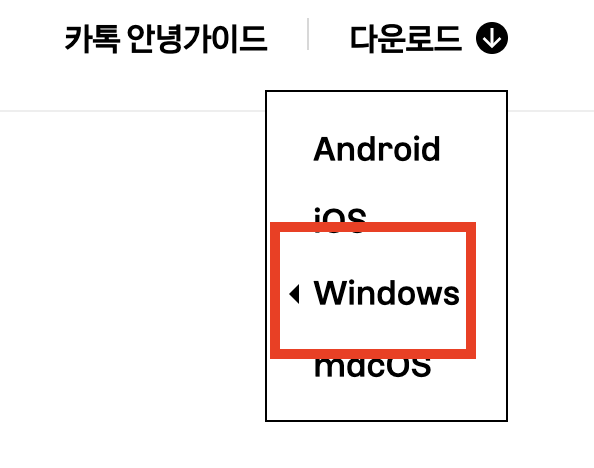
- 브라우저에서 https://www.kakao.com/talk 로 이동합니다.
- 페이지 오른쪽 상단에서에서 사진에 표시된 다운로드 부분을 선택 합니다.
- Windows용 또는 macOS용 중 본인의 운영체제에 맞는 설치 파일을 선택합니다.
- 다운로드한 설치 파일을 실행하고 설치 마법사 안내에 따라 설치를 완료합니다.
- 설치가 완료되면 바탕화면 또는 시작 메뉴에 생성된 카카오톡 아이콘을 통해 실행할 수 있습니다.
설치는 평균 1~2분 내외로 간단하게 끝납니다. PC사양이 낮아도 무리 없이 실행 가능합니다.
어렵게만 느껴지던 다운로드가 위 방법대로 하니 쉽게 느껴졌습니다.
카카오톡 PC버전 로그인 방법은 이렇게
설치 후 프로그램을 처음 실행하면 로그인 화면이 나타납니다. 여기서는 로그인을 위해선 이미 모바일 카카오톡 계정이 등록되어 있어야 합니다. 로그인 방식은 두 가지가 제공되고 각각의 절차는 아래와 같습니다.

- 이메일/비밀번호 로그인: 가입 시 사용한 이메일 주소와 비밀번호를 입력하여 로그인합니다. 이 방법을 이용하면 보안을 위해 인증번호를 추가로 요청할 수 있습니다.
- QR코드 로그인: 바로 아래 부분에서는 보다 간편하고 빠른 방법을 알려드리려고 합니다. 바로 QR코드 로그인입니다. 이 방법은 처음 로그인 할 떄 사용 중인 PC를 신뢰하는 기기로 등록하면 다음부터는 인증 없이 자동 로그인 설정도 가능합니다.
이메일/비밀번호 로그인만 쓰다보니 QR 로그인을 할 때 어색했는데 막상 사용해보니 편리하고 빠르게 로그인을 할 수 있었어요.
카카오톡 PC버전 QR코드 로그인 방법은 어떻게 하는걸까?
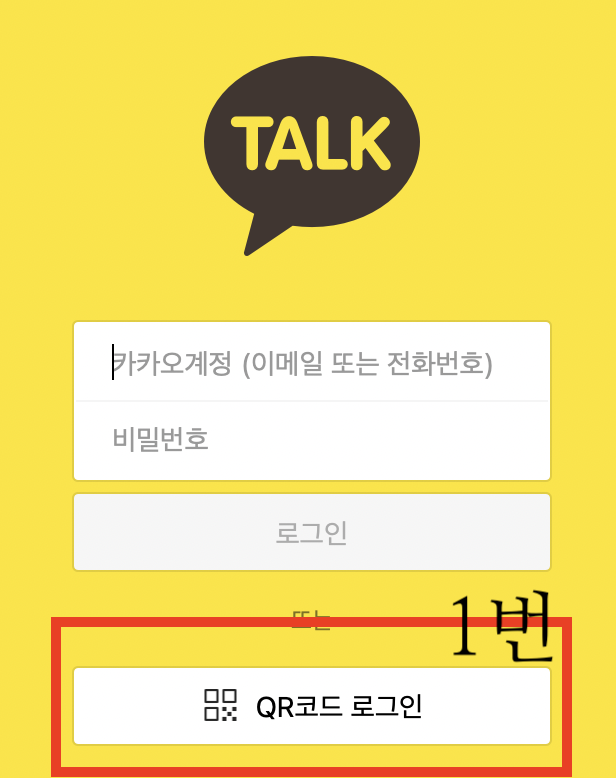
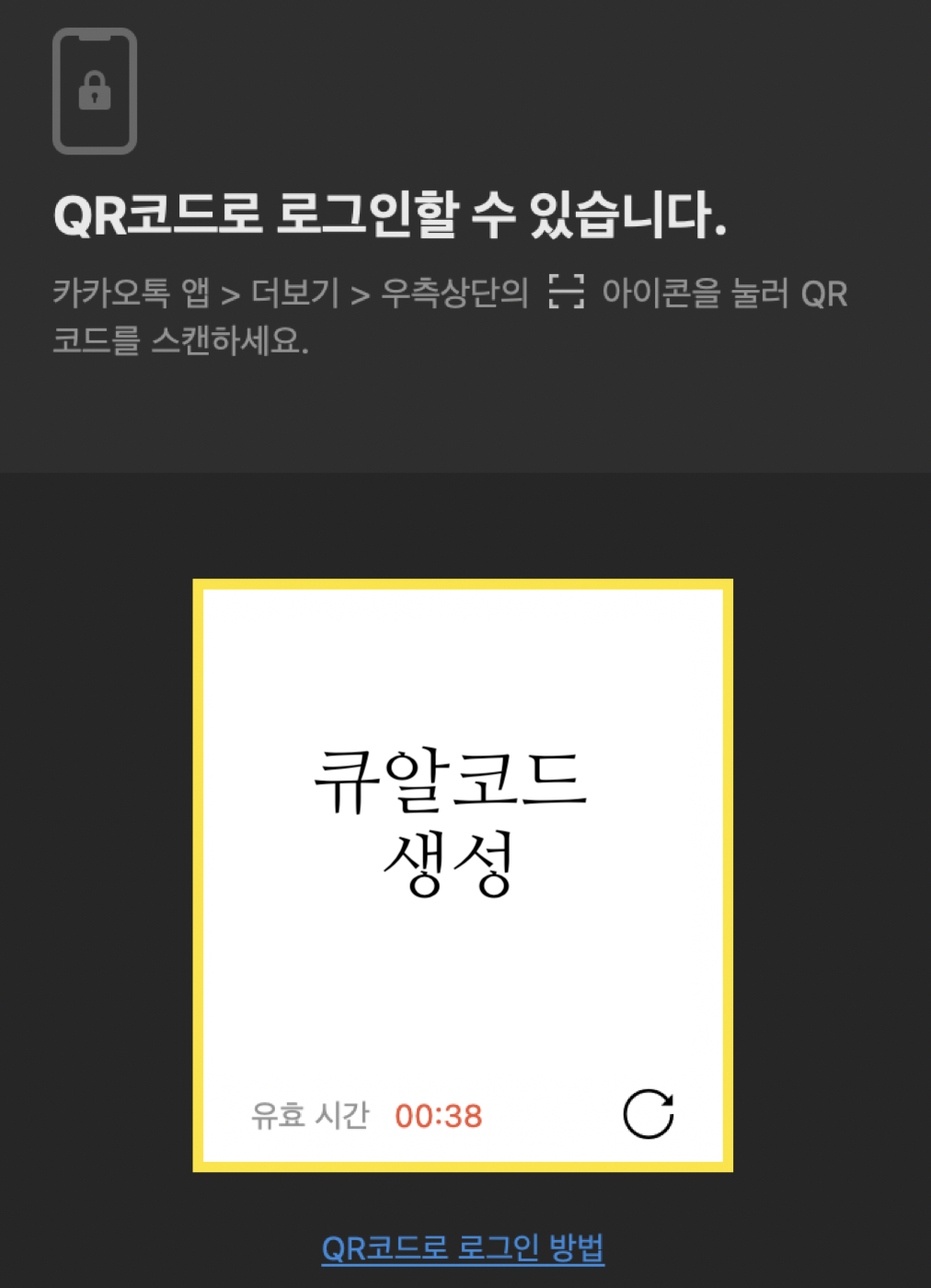
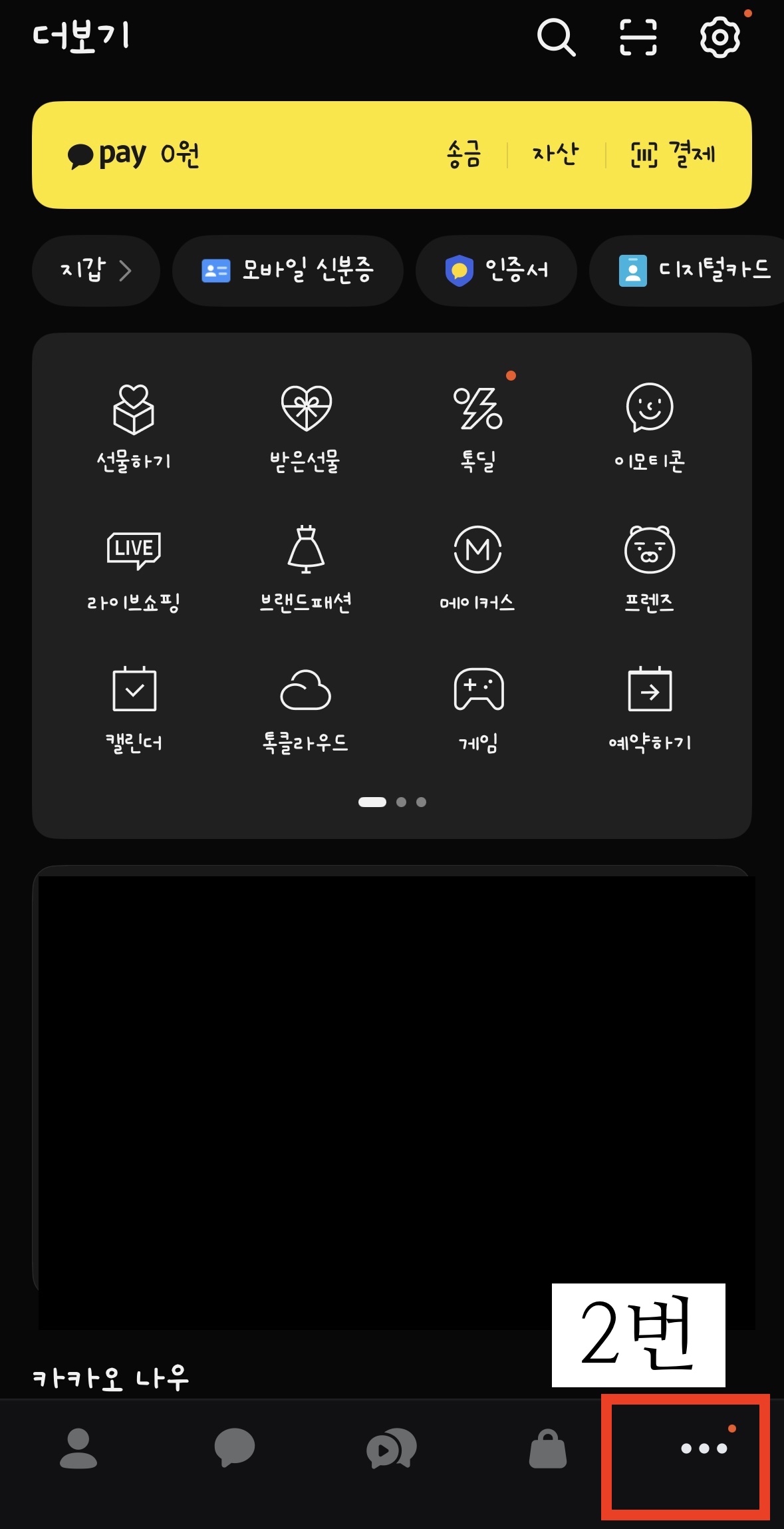
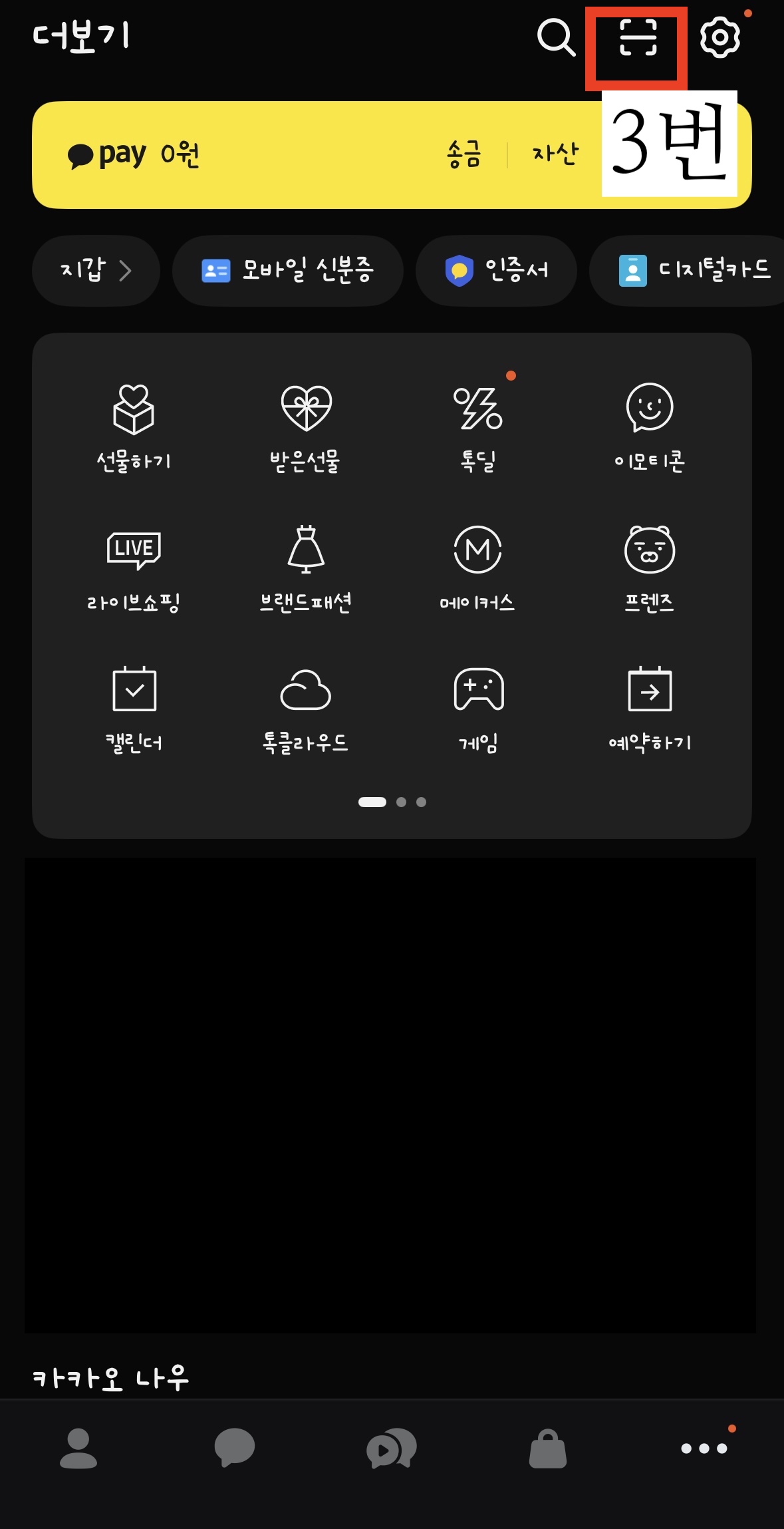
카카오톡의 QR코드 로그인은 안전성과 편의성 모두를 만족시키는 방법이에요. 특히 자주 쓰는 컴퓨터에서 빠르게 로그인하고 싶을 때 유용합니다.
- 카카오톡 PC버전 실행 후 로그인 화면에서 QR코드 로그인 탭을 누릅니다.
- 모바일 카카오톡 앱을 실행하고 사진에서 보이는 2번을 선택합니다. 그 다음 3번을 누르면 코드가 나타납니다.
- PC화면에 나타난 QR코드를 휴대폰으로 스캔하면 자동으로 로그인됩니다.
이 방법은 비밀번호 입력 없이 로그인되기 때문에 빠르게 할 수 있습니다. 하지만 타인이 로그인하지 않도록 PC 보안 설정을 철저히 해야 합니다. 공용 PC에서는 QR 로그인 후 꼭 로그아웃을 추천합니다.
카카오톡 PC버전 로그아웃 방법을 알아보자
PC버전 카카오톡은 자동 로그인 설정을 해두면 프로그램 실행 시 자동으로 로그인 됩니다. 하지만 이렇게 설정해두면 장시간 로그인 상태가 지속될 수 있습니다. 보안을 위해 정기적으로 로그아웃을 해주세요.
- 카카오톡 메인 창 좌측 상단의 프로필 사진을 클릭합니다.
- 로그아웃 버튼을 클릭하면 빠르게 로그아웃됩니다.
모바일 카카오톡에서도 더보기 > 설정 > PC버전 관리에서 현재 로그인된 모든 PC에서 원격 로그아웃이 가능합니다. 외부 PC에서 실수로 로그아웃하지 않은 경우 유용하게 쓸 수 있습니다.
로그인 해 두고 깜빡하고 로그아웃하지 않아 곤란했던 적이 있는데 잊지 않고 꼭 하는 것이 좋으니 위 방법을 기억해주세요.
카카오톡 PC버전 업데이트는 수동으로 해야할까?
카카오톡 PC버전은 기본적으로 자동 업데이트가 활성화되어 있습니다. 그래서 최신 기능과 보안 패치를 항상 유지할 수 있도록 설계되어 있습니다.
- 프로그램 실행 시 자동으로 업데이트가 확인됩니다. 그리고 새 버전이 있는 경우 설치 안내가 표시됩니다.
- 좌측 상단 메뉴 > 도움말 > 업데이트 확인 메뉴를 이요해서 수동으로 업데이트 확인도 가능합니다.
자동 업데이트는 사용자 개입 없이 진행됩니다. 그래서 프로그램을 항상 최신 상태로 유지할 수 있어 안정적인 사용이 가능합니다.
카카오톡 PC버전 자동 업데이트 해제 방법이 가능할까?
업데이트 후 오류가 발생하거나 특정 버전을 유지하고 싶은 경우 자동 업데이트를 끄는 방법이 필요할 수 있습니다. 그러나 카카오톡 공식 설정 메뉴에서는 자동 업데이트 해제를 지원하지 않습니다.
비공식적으로 자동 업데이트를 방지하려면 다음 방법을 사용할 수 있습니다.
- 설치된 카카오톡 폴더 내에서 KakaoTalkUpdate.exe 파일명을 변경하거나 삭제합니다.
- 윈도우 작업 스케줄러 또는 방화벽 설정을 통해 업데이트 요청을 차단합니다.
이 방법은 보안 취약점을 유발할 수 있으므로 추천하지 않습니다. 가능한 한 자동 업데이트 기능은 유지하는 것이 좋습니다.
모바일 카카오톡이 업데이트 되어 당황스러웠습니다. pc버전은 다르기 때문에 업데이트 되는것이 사용하기 편하다고 생각합니다.
다음글에서는 모바일 자동 업데이트 해제 방법에 대해서 적어보려 합니다. 조금만 기다려주세요.
카카오톡 PC버전 비밀번호 변경은 필수
카카오톡은 자체 비밀번호로 잠금 기능을 제공하지 않습니다. 그리고 계정 자체의 비밀번호 변경은 모바일 앱 또는 웹사이트를 통해 가능합니다.
- 카카오 계정 관리 페이지 접속
- 로그인 후 보안 > 비밀번호 변경 메뉴 선택
- 기존 비밀번호 입력 후 새로운 비밀번호로 변경
변경한 비밀번호는 모바일과 PC 모든 버전에 적용 가능합니다. 보안 강화를 위해 주기적인 변경이 권장됩니다.
카카오톡 PC버전 잠금모드는 잊지말고 하기
카카오톡 PC버전은 잠금모드(Lock Mode) 기능을 제공합니다. 이 기능을 사용하면 다른 사람이 컴퓨터를 사용하는 중에도 메시지를 보거나 확인할 수 없습니다.
- 좌측 상단 메뉴 클릭 → 잠금모드 설정
- 잠금 비밀번호를 최초 1회 설정한 후 다음부터는 단축키 Ctrl + L을 통해 언제든 잠금모드를 실행할 수 있습니다.
- 잠금 해제를 위해서는 설정한 비밀번호를 입력해야 합니다. 일정 시간 자동 잠금도 설정 할 수 있습니다.
사무실이나 외부 환경에서 카카오톡을 안전하게 사용하는 데 매우 유용합니다.
로그아웃을 하지 않아 당황했던 적이 있다고 했는데 이 기능을 사용하니 자리를 비우더라도 마음이 편하더라구요.
카카오톡 PC버전 엔터 방법은 이렇게 하세요
카카오톡에서 메시지를 보낼 때 Enter키를 사용하면 바로 전송 됩니다. 일부 사용자는 줄바꿈이 필요할 수 있죠. 이를 설정에서 조정할 수 있습니다.
- 좌측 상단 메뉴 > 설정 > 채팅창을 켜기
- 글자를 적은 후 Ctrl + Enter를 동시에 누르면 줄바꿈 됨
이 설정을 통해 사용자의 타이핑 습관에 맞춰 보다 편리한 채팅이 가능합니다. 특히 긴 메시지를 작성하는 경우 유용하다고 생각합니다.
카카오톡 PC버전은 설치부터 다양한 보안 및 편의 기능까지 갖췄습니다. 업무 환경에서 높은 활용도를 자랑하고 QR 로그인, 잠금모드, 자동 업데이트뿐만 아니라 다양한 기능을 통해 사용자가 편하게 사용할 수 있고 보안을 모두 만족시킬 수 있습니다. 위에 작성된 내용을 참고하면 누구나 쉽게 카카오톡 PC버전을 설정하고 활용할 수 있습니다. 어렵게만 느껴졌던 이용방법을 걱정없이 사용하고 시작해보세요.
자주하는 질문 5가지
Q1. 카카오톡 PC버전은 무료인가요?
A. 네 Windows와 macOS 모두 무료로 제공됩니다.
Q2. PC버전만 단독으로 사용할 수 있나요?
A. 아니요 모바일 카카오톡이 반드시 설치되어 있어야 PC버전을 사용할 수 있습니다.
Q3. 로그인할 때 인증 요청이 계속 뜨는데 해결 방법은?
A. 신뢰하는 기기로 등록하면 이후 인증 없이 자동 로그인할 수 있습니다.
Q4. 두 대 이상의 PC에서 동시에 사용할 수 있나요?
A. 동시에 로그인은 불가능합니다. 하지만 여러 PC에서 번갈아 사용할 수는 있습니다.
Q5. PC버전 로그아웃 후에도 채팅 내역이 남아있나요?
A. 채팅 내역은 PC 순서대로 저장되고 로그아웃 시 바로 삭제되지 않습니다. 보안을 위해 수동 삭제를 해주세요.